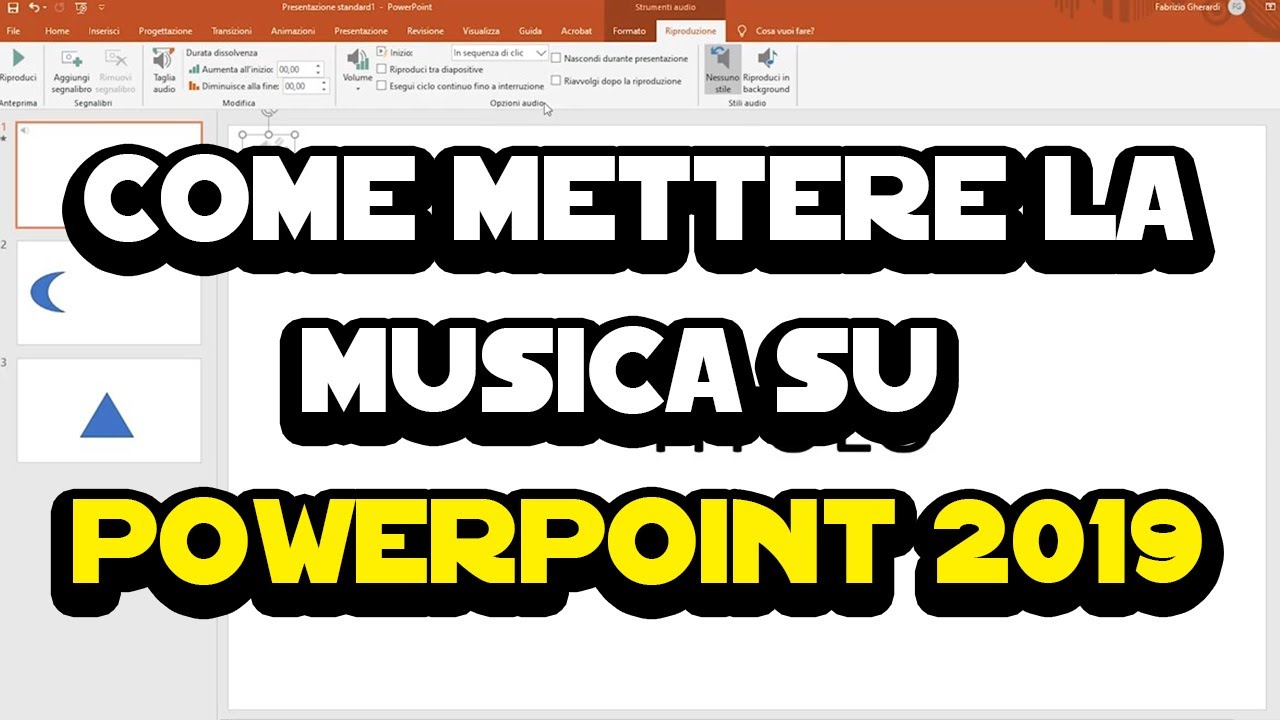Mettere la musica nelle diapositive di PowerPoint può rendere le presentazioni più coinvolgenti e interessanti per il pubblico. Esistono diversi modi per aggiungere la musica alle diapositive, come l’uso di file audio esistenti o la registrazione di nuove tracce. È possibile anche controllare il volume e la riproduzione della musica, così come la sincronizzazione della presentazione con la musica. In questo articolo, vedremo alcune delle opzioni disponibili per aggiungere la musica alle diapositive di PowerPoint.
Come mettere la musica in una presentazione PowerPoint?
Se vuoi rendere la tua presentazione PowerPoint più coinvolgente e interessante, puoi aggiungere della musica alle diapositive. Ecco i passaggi da seguire per farlo:
1. Scegli la musica che vuoi inserire: prima di tutto, devi scegliere la traccia audio che vuoi utilizzare nella tua presentazione. Puoi scegliere una canzone, un jingle o un effetto sonoro, in base al tipo di presentazione che stai creando.
2. Prepara il file audio: il file audio che vuoi utilizzare deve essere salvato sul tuo computer in un formato compatibile con PowerPoint. I formati audio supportati sono MP3, WAV e WMA. Se hai bisogno di convertire il file, puoi utilizzare un software di conversione audio.
3. Inserisci la musica nella presentazione: apri la presentazione PowerPoint in cui vuoi inserire la musica e scegli la diapositiva in cui vuoi che la musica inizi a suonare. Seleziona la scheda “Inserisci” nella barra dei menu e clicca su “Audio” nella sezione “Media”. Seleziona il file audio che hai preparato in precedenza e clicca su “Inserisci”.
4. Imposta le opzioni audio: una volta inserito il file audio, puoi impostare le opzioni per il suono. Se vuoi che la musica inizi a suonare automaticamente quando la diapositiva viene visualizzata, seleziona l’opzione “Riproduci automaticamente” nella scheda “Audio”. Puoi anche scegliere di ripetere la traccia o di impostare un volume specifico.
5. Prova la presentazione: per assicurarti che la musica funzioni correttamente, prova la presentazione dall’inizio. Assicurati di avere gli altoparlanti o le cuffie collegate al computer e verifica che il volume sia impostato correttamente. Se la musica non funziona, controlla di aver seguito tutti i passaggi correttamente.
Seguendo questi passaggi, puoi facilmente aggiungere della musica alle tue presentazioni PowerPoint e rendere le tue diapositive più coinvolgenti e memorabili per il pubblico.
Come mettere l’audio nelle presentazioni?
Se stai cercando di rendere le tue presentazioni di PowerPoint più coinvolgenti, aggiungere della musica o degli effetti sonori potrebbe essere la soluzione per te. Ecco i passaggi per mettere l’audio nelle diapositive di PowerPoint:
- Seleziona la diapositiva in cui desideri aggiungere l’audio.
- Clicca su Inserisci nella barra dei menu in alto.
- Seleziona Audio e scegli se vuoi inserire un audio esistente o registrare un nuovo audio.
- Seleziona l’audio che desideri utilizzare e fai clic su Inserisci.
- Una volta inserito l’audio, apparirà un’icona al centro della diapositiva.
- Clicca sull’icona dell’audio e seleziona Strumenti audio nella barra dei menu in alto.
- Qui, puoi modificare le impostazioni dell’audio, come il volume o la durata.
- Per riprodurre l’audio durante la presentazione, vai alla scheda Trascrizione e seleziona Riproduci durante la presentazione.
- Fai clic su Salva per salvare le modifiche apportate all’audio e alla presentazione.
- Ora, quando presenterai la diapositiva, l’audio verrà riprodotto automaticamente.
Con questi semplici passaggi, puoi facilmente aggiungere la musica o gli effetti sonori alle tue presentazioni di PowerPoint per renderle più interessanti e coinvolgenti. Sperimenta con diversi tipi di audio per trovare quello che funziona meglio per te e la tua presentazione.
Come si mette una canzone di YouTube su PowerPoint?
Se vuoi rendere le tue presentazioni di PowerPoint più coinvolgenti, puoi aggiungere della musica alle diapositive. In questo articolo ti spiegheremo come mettere una canzone di YouTube su PowerPoint.
- Scegli la canzone: Prima di tutto, devi trovare la canzone che vuoi aggiungere alla tua presentazione. Vai su YouTube e cerca la canzone desiderata. Copia l’URL della pagina della canzone.
- Scarica la canzone: Dato che non puoi inserire direttamente il link di YouTube in PowerPoint, devi scaricare la canzone sul tuo computer. Esistono diversi programmi gratuiti per scaricare video o audio da YouTube. Una volta scaricata la canzone, ricordati di salvarla in una cartella facilmente accessibile.
- Inserisci la canzone in PowerPoint: Apri la tua presentazione di PowerPoint e seleziona la diapositiva in cui vuoi inserire la canzone. Vai nella scheda “Inserisci” e seleziona “Audio”. Scegli “Audio dal mio PC” e seleziona la canzone che hai appena scaricato.
- Personalizza l’audio: Una volta inserita la canzone nella diapositiva, puoi personalizzarne la riproduzione. Ad esempio, puoi scegliere se far partire la canzone automaticamente all’inizio della diapositiva o se farla partire manualmente. Inoltre, puoi scegliere se riprodurre la canzone solo per la diapositiva selezionata o per l’intera presentazione.
- Prova la presentazione: Prima di mostrare la presentazione ad altri, prova ad eseguirla per verificare che la canzone funzioni correttamente. Inserisci il tuo puntatore sulla diapositiva in cui hai inserito la canzone e clicca sul pulsante “Riproduci” per avviare la canzone.
Seguendo questi semplici passaggi, potrai facilmente aggiungere una canzone di YouTube alla tua presentazione di PowerPoint e renderla più coinvolgente e interessante.
Come inserire video e audio su PowerPoint?
Per inserire video e audio su PowerPoint, segui questi passaggi:
- Seleziona la diapositiva su cui desideri aggiungere il video o l’audio.
- Clicca su Inserisci nella barra dei menu in alto.
- Scegli se desideri Inserire audio o Inserire video.
- Seleziona il file audio o video dal tuo computer.
- Personalizza le opzioni di riproduzione, come la durata, la ripetizione e il volume.
- Posiziona il file audio o video nella diapositiva, trascinandolo e ridimensionandolo a piacere.
- Prova la presentazione per assicurarti che il video o l’audio vengano riprodotti correttamente.
Assicurati di avere i diritti di utilizzo del file audio o video che stai inserendo nella presentazione. Inoltre, tieni presente che l’aggiunta di troppi elementi multimediali alla presentazione può rallentare il caricamento e la riproduzione.
Seguendo questi semplici passaggi, potrai inserire facilmente video e audio nelle tue presentazioni PowerPoint per renderle più coinvolgenti e interattive.